
Installer, une machine virtuel avec VirtualPC peut s’avérez parfois très long surtout si vous ne disposer pas à la base d’une machine rapide.
La phase la plus pénible étant d’avoir à installer l’OS à partir d’un CD (minimum une demi heure d’attente).
Voici donc un moyen simple pour installer des machines virtuel ; Pas de CD à installer, pas d’attente avant de pouvoir travailler, une simple connexion internet suffit, bref un moyen rapide!!
petit tuto pour vous expliquer l ‘affaire :
1 – Les fondamentaux
Avant toute chose, vous devez vérifier que votre CPU supporte la virtualisation. ci se n’est pas le cas, pas de problème, vous pourrez toujours utiliser l’ancienne version de VirtualPC au prix de quelque modifications (Windows hacker vous propose un tres bon tutorial)
J’en profite pour ajouter que ce tutoriel fonctionne également sous Windows Xp avec VirtualPC 2007, j’ai pu installer un Server 2008 en 2 temps, trois mouvement !
Pour la vérification de votre CPU, Microsoft à mis a votre disposition un petit programme téléchargeable ici qui se charge de répondre à l’épineuse question…
Si votre CPU est “virtualisation Ready”, il ne vous reste plus qu ‘a installer la nouvelle version de VirtualPC ici !
Enfin sachez que malgré tout virtualPC à quelques limites et ne peut virtualiser que des machines 32Bits, donc adieu à Server 2008 R2 qui est nativement en 64 bits…
2 – Les VHD
C’est ici que se trouve le gain de temps, VHD est un format de Microsoft qui permet d’embarquer une machine virtuel complète.
Dans un souci de promotion de ces produits, Microsoft propose en téléchargement gratuit des machines virtuel en version d’évaluation 60 ou 90 jours.
Voila une importunité en or d’installer vite un OS afin de vous permettre de réaliser tests divers ou labs d’entrainement en environnement virtualisé.
voici donc les principal machines téléchargeables :
- System Center Essential 2007 SP1
- System Center Configuration Manager 2007 R2
- Office SharePoint Server 2007
3 – A l’attaque…
Apres avoir installé VirtualPC, ouvrez le programme et créez une nouvelle machine virtuel.
Donnez lui un nom explicite
Et choisissez une taille mémoire suffisante pour exploiter la machine virtuel. (Microsoft recommande 2 GO pour un serveur)
Indiquez ensuite à VirtualPC ou aller chercher le fichier VHD que vous avez préalablement dépacké.
Un fois ceci fait lancer la machine virtuel qui va finir de ce configurer elle même une fois que vous aurez répondu aux questions habituel…
Enfin, dans le menu outils de la console VirtualPc , installez le composant “fonctionnalité d’intégration” pour que votre machine virtuel récupère l’audio, une meilleur résolution vidéo et les port USB
Votre machine est prête, vous venez de gagner une demi heure…
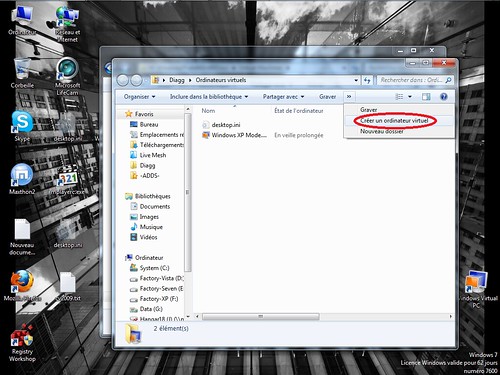
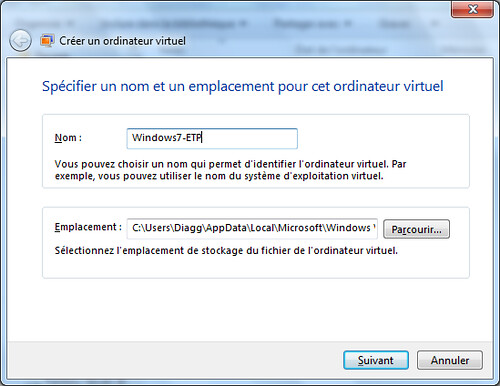

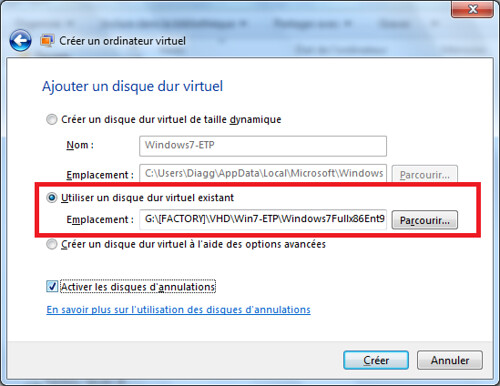
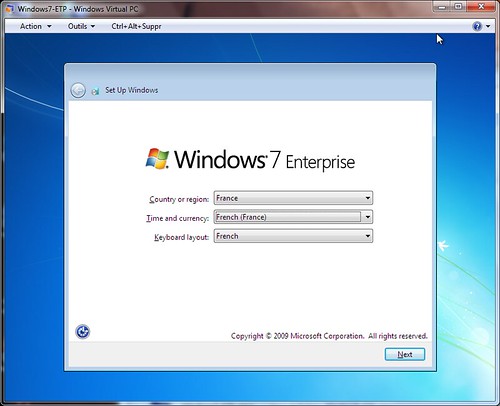
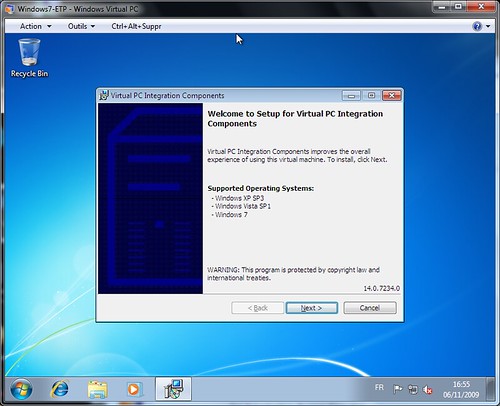


![ypipe05-11-2009-23.13.53[10] ypipe05-11-2009-23.13.53[10]](https://blogger.googleusercontent.com/img/b/R29vZ2xl/AVvXsEiCpe-GERpVZ-4XT9cO4R9lJl4SDrdquKvtx_pDVXGKafndr2uARIu9i2mlvlBNKhAsGTgv58IGQzaj7b1s0GyyspUql8xBzRtfdK60Gaw5WJelNWatQFKyv2zWiom58O7tmtjmXQ/?imgmax=800)
